Úvod
Po dokončení výkresu můžete vybrat použít karty List na rozložení návrhu, které chcete vytisknout. Anotační měřítka vám umožní konzistentní velikosti a proporce textu, rozměrů a šrafování ve výtiscích.
Tato kapitola pojednává o:
- Rozvržení výkresů na listech. Probírá pracovní prostory modelu a listu a výřezy na listech rozložení.
- Práce s anotačními měřítky. Vysvětluje, jak ovládat velikost a měřítko, ve kterém jsou anotační entity zobrazeny a vytištěny.
Rozvržení výkresů na listech
Tato část probírá:
- Vytváření a správu listů
- Práci s výřezy na listech
- Přepínání na pracovní prostor modelů
- Přepínání na pracovní prostor listu
- Ovládání viditelnosti vrstev ve výřezech
- Oříznutí výřezů na listech
Vytváření a správa listů
Můžete vytvořit nový list nebo přejmenovat, zkopírovat, uložit nebo odstranit stávající listy.
Pro vytvoření hotového výkresu jsou k dispozici dva různé pracovní prostory: Model a List.
List je stránka, která umožňuje nastavit výtisk nebo vykreslení vašeho výkresu.
Můžete vytvořit až 255 listů vašeho výkresu na jednotlivých záložkách. Názvy záložek listu musí být jedinečné.
Když použijete příkaz Sheet, máte k dispozici možnosti pro správu záložek listu. Některé z těchto možností jsou rovněž dostupné po klepnutí pravým tlačítkem na záložku listu.
Postup vytvoření nového listu:
- Klepněte na Soubor > List > Nový list (nebo napište Sheet a určete možnost Nový).
- Zadejte název listu.
Postup vytvoření nového listu na základě listu v jiném souboru:
- Klepněte na Soubor > List > List ze šablony (nebo napište Sheet a určete možnost Šablona).
- V dialogovém okně Zvolit šablonu vyberte soubor *.dwt, *.dwg nebo *.dxf a klepněte na Otevřít.
- V dialogovém okně Seznam listů vyberte název listu a klepněte na OK.
List a všechny entity z určeného souboru se vloží do výkresu.
Postup kopírování listu:
- Do příkazového řádku zadejte Sheet.
- Určete možnost Kopírovat.
- Zadejte název listu, který se má zkopírovat.
- Zadejte název listu.
Postup přejmenování listu:
- Napište Sheet.
- Určete možnost Přejmenovat.
- Zadejte název listu, který se má přejmenovat.
- Zadejte název listu.
Postup uložení listu jako souboru šablony výkresu:
- Napište Sheet.
- Určete volbu Uložit jako.
- Napište název listu, který se má uložit jako šablona.
Soubor šablony se uloží bez informací o definicích bloků a bez nepoužívaných vlastností výkresu, jako jsou hladiny a styly čar.
Postup aktivace listu:
- Napište Sheet.
- Určete možnost Aktivovat.
- Zadejte název listu, který se má aktivovat.
Postup odstranění listu:
- Napište Sheet.
- Určete možnost Odstranit.
- Zadejte název listu, který se má odstranit.
Postup vypsání všech aktivních listů:
- Napište Sheet.
- Určete možnost ?.
Aktivní listy budou uvedeny v příkazovém okně.
![]() Můžete zapnout a vypnout zobrazení záložek Model a List. Klepněte na Nástroje>Možnosti. Klepněte na Nastavení výkresu, rozbalte položku Zobrazit a vyberte nebo zrušte výběr položky Zobrazit záložky modelu a listu.
Můžete zapnout a vypnout zobrazení záložek Model a List. Klepněte na Nástroje>Možnosti. Klepněte na Nastavení výkresu, rozbalte položku Zobrazit a vyberte nebo zrušte výběr položky Zobrazit záložky modelu a listu.
Přístup
Příkaz: Sheet
Nabídka: Soubor > List
Práce s výřezy na listech
Příkaz Viewport umožňuje vytvářet a ovládat několik pohledů vedle sebe na listech zvaných Výřezy.
K vytvoření jiných než obdélníkových výřezů použijte následující metody:
- Převeďte uzavřenou entitu, například kružnici, elipsu, splajn, oblast nebo uzavřenou křivku na výřez.
- Nakreslete ohraničení výřezu stejným způsobem jako při kreslení křivky.
V rámci listu můžete kombinovat výřezy různých tvarů a vytvořit různé konfigurace výřezu.
Příklad:
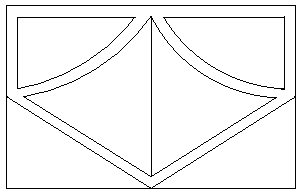
Výřezy na listech jsou odlišné od pohledových oken v pracovním prostoru modelu, která se vytváří pomocí příkazu ViewTiles.
Výřezy na listech můžete vytvářet, odstraňovat, přesouvat, kopírovat, měnit jejich měřítko a natahovat je.
 Na záložce Model nemůžete použít příkaz Viewport.
Na záložce Model nemůžete použít příkaz Viewport.
Postup aktivace listu:
- Klikněte na záložku List (pokud je aktivní záložka Model).
Postup vytvoření obdélníkového výřezu:
- Do příkazového řádku zadejte Viewport.
- Klepněte do grafické plochy pro určení prvního a druhého rohu výřezu.
Postup vytvoření dvou, tří nebo čtyř obdélníkových výřezů:
- Do příkazového řádku zadejte Viewport.
- Určete možnost 2, 3 nebo 4, podle toho, kolik výřezů chcete přidat do aktuálního listu.
- Určete možnost uspořádání (například Vodorovně nebo Svisle).
2 výřezy:


3 výřezy:






4 výřezy:



- Klikněte do grafické plochy nebo zadejte hodnotu, která udává počet rohů výřezu, případně zvolte možnost Přizpůsobit.
Postup vytvoření výřezu, který vyplní list až k hranicím tisknutelné plochy:
- Zadejte Viewport.
- Zvolte možnost Přizpůsobit.
Když je tisknutelná oblast vypnuta, bude výřez vyplňovat celý list.
Postup převodu uzavřené křivky, kružnice, elipsy, uzavřeného splajnu nebo oblasti na výřez jiného než obdélníkového tvaru:
- Zadejte Viewport.
- Zvolte možnost Entita.
- V grafické ploše vyberte entitu, kterou chcete převést na výřez.
Postup vytvoření výřezu jiného než obdélníkového tvaru s mnohoúhelníkovým ohraničením:
Možnost Mnohoúhlý umožňuje nakreslit nepravidelný tvar, který definuje ohraničení výřezu.
- Zadejte Viewport.
- Zvolte možnost Mnohoúhlý.
- Klepnutím do grafické plochy nastavte první bod, který bude definovat ohraničení.
- Definujte zbytek ohraničení. Proveďte jednu z následujících operací:
- Klepnutím v grafické ploše určete další body.
- Zvolte možnost Oblouk. Postupujte podle výzev k vytvoření úseků oblouku pro ohraničení výřezu. Možnosti vytvoření úseků oblouku jsou podobné, jako ty v příkazu PolyLine.
- Zvolte možnost Délka. Postupujte podle výzev k vytvoření úseku přímky o určené délce ve stejném úhlu jako u předchozího úseku. Tato možnost je vhodná k připojení přímého úseku o určené délce, tečného na předchozí úsek oblouku.
- Zvolte možnost Zavřít a zavřete ohraničení.
- Zvolte možnost Zpět a vraťte zpět úsek, který byl při tvorbě ohraničení výřezu vytvořen naposledy.
Postup zapnutí výřezů:
- Zadejte Viewport.
- Zvolte možnost Zapnuto.
- V grafické ploše vyberte výřezy, které se mají zapnout.
Model se zobrazí ve vybraných výřezech.
Postup vypnutí výřezů:
- Zadejte Viewport.
- Zadejte možnost Vypnuto.
- V grafické ploše vyberte výřezy, které se mají vypnout.
Model se nezobrazí ve vybraných výřezech.
Postup nastavení možností tisku výřezu:
- Zadejte Viewport.
- Zvolte možnost Stínovaný pohled.
- Zvolte možnost:
- Aktuální zobrazení. Vytiskne výřez tak, jak je zobrazen na obrazovce.
- Skrytý. Vytiskne výřez s odstraněnými skrytými hranami.
- Vykreslený. Vytiskne vykreslený výřez.
- Drátový režim. Vytiskne výřez jako drátový.
- V grafické ploše klepněte na výřezy, na něž chcete uvedená nastavení použít.
Postup zamykání nebo odemykání výřezů:
Možnost Uzamknout zabrání provádění změn faktoru měřítka zoomu, když pracujete v zamčených výřezech v pracovním prostoru modelu.
- Zadejte Viewport.
- Zvolte možnost Uzamknout.
- Zvolte Zapnuto pro zamknutí, nebo Vypnuto pro odemknutí.
- V grafické ploše klepněte na výřezy, na něž chcete uvedená nastavení použít.
Postup obnovení konfigurací výřezů, uložených pomocí příkazu Viewport:
- Zadejte Viewport.
- Určete možnost Obnovit.
- Proveďte jednu z následujících operací:
- Napište název konfigurace výřezu, která se má obnovit.
- Zvolte možnost ?, kterou zobrazíte konfigurace výřezu.
- Zvolte možnost Aktivní konfigurace modelu.
Vyrovnání pohledu v jednom výřezu listu s pohledem v jiném výřezu:
- Aktivujte záložku List a Pracovní prostor listu.
- Klikněte na Zobrazit > Zobrazit vedle sebe > Vodorovně nebo Zobrazit > Zobrazit vedle sebe > Svisle (nebo zadejte Viewport).
- Zvolte možnost Zarovnat.
- Zvolte režim zarovnání Vodorovně nebo Svisle.
- V oblasti výřezu určete základní bod pro zarovnání.
- Ve druhé oblasti výřezu určete bod, na který se má zarovnat výřez z kroku 5.
Výřez z kroku 5 se zarovná vodorovně nebo svisle.
 Při určování základního bodu a bodu pro zarovnání použijte k vytvoření referencí na stávající geometrii příkaz EntitySnaps. Zkontrolujte, zda je při pohybování výřezem, který jste již zarovnali s jiným výřezem, zapnut Ortografický režim
Při určování základního bodu a bodu pro zarovnání použijte k vytvoření referencí na stávající geometrii příkaz EntitySnaps. Zkontrolujte, zda je při pohybování výřezem, který jste již zarovnali s jiným výřezem, zapnut Ortografický režim
Přístup
Příkaz: Výřez
Přepínání na pracovní prostor modelů
Při práci v listu vám příkaz ModelMode umožní přepínat mezi pracovním prostorem listu a pracovním prostorem modelu.
Ve výřezech můžete kreslit nebo upravovat entity, ačkoli má váš pracovní prostor rozvržení jako list.
Pokud máte více oken vedle sebe na listu, klepnutím na určený list jej aktivujete.
Pro přepnutí zpět do pracovního prostoru listu použijte příkaz SheetMode.
 Na záložce Model nemůžete použít příkaz ModelMode.
Na záložce Model nemůžete použít příkaz ModelMode.
Přístup
Příkaz: ModelMode
Přepínání na pracovní prostor listu
Při práci v listu vám příkaz SheetMode umožní přepínat mezi pracovním prostorem modelu a pracovním prostorem listu.
V pracovním prostoru listu například zobrazíte pohledy na model ve výřezech, vytvoříte ohraničení, vložíte názvy bloků nebo přidáte popisy, seznamy částí nebo legendy.
Listy představují rozvržení papírů výkresu. Na záložce List můžete vytvořit více rozvržení.
Pro přepnutí do pracovního prostoru modelu použijte příkaz ModelMode.
 Na záložce Model nemůžete použít příkaz SheetMode.
Na záložce Model nemůžete použít příkaz SheetMode.
Přístup
Příkaz: SheetMode
Ovládání viditelnosti vrstev ve výřezech
Příkaz ViewportLayer ovládá viditelnost hladin ve výřezech na listech. Příkaz se chová stejně, jako funkce příkazu Layer, pouze s tou výjimkou, že ovlivňuje jen určené výřezy na listech.
Příkaz je podporován pouze u karet List a funguje jen na straně modelu ve výřezech na listech.
Postup aktivace výřezu na kartě List:
- Vyberte kartu List.
- Klepněte dovnitř výřezu, v němž chcete potlačit hladiny.
Postup potlačení hladin ve výřezech na listech:
Můžete potlačit jednu nebo více hladin v jednom nebo více výřezech na listech. Můžete hladinu v určitém výřezu změnit tak, aby byla neviditelná na obrazovce i na tištěném a vykresleném výstupu. Entity na potlačených hladinách se neobnoví.
- Do příkazového řádku zadejte ViewportLayer.
- Určete možnost Zmrazený.
- V grafické ploše vyberte entity nebo zadejte názvy hladin, které se mají zmrazit.
Příkazy akceptují zástupné znaky – například * zmrazí všechny hladiny. - Určete možnost:
- Vše: Zmrazí specifikované hladiny ve všech existujících výřezech na aktuá lní kartě List.
- Vybrat: Umožňuje určit výřezy, v nichž se mají zmrazit určené hladiny.
- Aktuální: Zmrazí určenou hladinu pouze v aktuálním výřezu.
- Stiskem klávesy Enter ukončíte příkaz.
Hladiny, které jste vybrali, zmizí.
Postup rozmrazení hladin výřezů:
Zmrazené hladiny v jednom nebo více výřezech na listech můžete vrátit zpět.
- Napište ViewportLayer.
- Určete možnost Rozmrazit.
- Zadejte názvy hladin, které se mají rozmrazit.
- Určete možnost:
- Vše: Rozmrazí specifikované hladiny ve všech existujících výřezech na aktuální kartě List.
- Vybrat: Umožňuje určit výřezy, v nichž se mají rozmrazit určené hladiny.
- Aktuální: Rozmrazí určenou hladinu pouze v aktuálním výřezu.
- Stiskem klávesy Enter ukončíte příkaz.
Postup obnovení hladin výřezů na listech:
Viditelnost hladin v jednom nebo více výřezech můžete vrátit zpět na výchozí nastavení.
- Napište ViewportLayer.
- Určete možnost Obnovit.
- V grafické ploše vyberte entity nebo zadejte názvy hladin, které se mají obnovit.
- Určete možnost:
- Všechny: Obnoví všechny stávající výřezy na aktuální kartě List.
- Vybrat: Umožňuje určit výřezy, v nichž se mají obnovit určené hladiny.
- Aktuální: Obnoví hladiny pouze v aktuálním výřezu.
- Stiskem klávesy Enter ukončíte příkaz.
Postup vytvoření jedné nebo více hladin, které jsou potlačeny ve všech výřezech na listech:
- Napište ViewportLayer.
- Určete možnost Zmraženo z nového.
- Zadejte název hladin, které se mají potlačit.
- Stiskem klávesy Enter ukončíte příkaz.
Hladiny, které jste potlačili, zmizí.
Postup potlačení nebo zrušení potlačení jedné nebo více hladin v nově vytvořených výřezech:
- Napište ViewportLayer.
- Určete možnost Výchozí nastavení viditelnosti.
- V grafické ploše vyberte entity nebo zadejte názvy hladin, které se mají potlačit nebo jejichž potlačení se má zrušit.
- Zadáním možnosti Zmrazený potlačíte hladiny, pomocí možnosti Rozmrazený zrušíte potlačení hladin.
- Stiskem klávesy Enter ukončíte příkaz.
Hladiny, které jste potlačili, zmizí.
Přístup
Příkaz: ViewportLayer
Oříznutí výřezů na listech
Příkaz ClipViewport umožňuje oříznutí zobrazení výřezů na aktuálním listu v nepravidelných tvarech.
Když vytvoříte výřez na listu, jeho ohraničení má standardně obdélníkový tvar. Pomocí tohoto příkazu nahradíte obdélníkový tvar buď určením uzavřené entity coby nového ohraničení, nebo nakreslením nového mnohoúhlého ohraničení ukázáním do grafické plochy.
Postup oříznutí výřezu na listu určením entity oříznutí:
- Aktivujte záložku List, abyste byli v Režimu listu.
- Klepněte na Změnit > Oříznout > Výřez (nebo napište ClipViewport).
- Vyberte výřez, který chcete oříznout.
- Vyberte entitu, která definuje ohraničení oříznutí. Můžete vybrat kružnici, elipsu, uzavřenou křivku nebo uzavřený splajn.
- Vybrané ohraničení ořízne výřez a nahradí obdélníkové ohraničení.
Postup oříznutí výřezu na listu ukázáním na mnohoúhlý tvar:
- Aktivujte záložku listu.
- Klepněte na Změnit > Oříznout > Výřez (nebo napište ClipViewport).
- Vyberte výřez, který chcete oříznout.
- Určete možnost Mnohoúhlý.
- Vyberte první bod nepravidelného tvaru.
- Pokračujte ve výběru bodů a definujte ohraničení, nebo určete následující možnosti:
- Oblouk: Nakreslí obloukové úseky tvaru. Možnosti oblouku můžete používat stejně, jako u příkazu PolyLine.
- Zavřít: Zavře mnohoúhlý tvar. Nové ohraničení ořízne výřez.
- Délka: Nakreslí přímý úsek o určené délce ve stejném směru jako předchozí úsek (tečně, pokud se jednalo o oblouk).
- Zpět: Odstraní předchozí úsek.
- Stisknutím klávesy Enter zavřete mnohúhlý tvar.
- Nové ohraničení ořízne výřez.
![]() V záložce Model nemůžete použít příkaz ClipViewport.
V záložce Model nemůžete použít příkaz ClipViewport.
Přístup
Příkaz: ClipViewport
Nabídka: Změnit > Oříznout > Výřez
Přesun entit do jiného pracovního prostoru
Použijte příkaz ChangeSpace k přesunu entit z pracovního prostoru modelu do pracovního prostoru listu a naopak.
Tento příkaz můžete například použít k přesunutí rohového razítka nebo seznamu dílů z pracovního prostoru modelu do pracovního prostoru listu.
Příkaz lze použít jen na záložce listu.
Měřítko vybraných entit v novém pracovním prostoru se přizpůsobí kvůli zachování vizuálního vzhledu. Měřítko entity je určováno výřezem, který je aktivní při provedení příkazu.
Přesun entit do jiného pracovního prostoru:
- Klepněte na list rozložení.
- Ujistěte se, že se nacházíte ve správném pracovním prostoru pro určení přenosu entit.
- Pokud se nacházíte v pracovním prostoru modelu, poklepáním mimo výřez přejdete do pracovního prostoru listu.
- Pokud se nacházíte v pracovním prostoru listu, poklepáním do výřezu přejdete do pracovního prostoru modelu.
- V příkazovém řádku zadejte ChangeSpace.
- V grafické ploše vyberte entity pro přenesení.
- Stiskněte Enter.
Přístup
Příkaz: ChangeSpace
Práce s anotačními měřítky
Tato část probírá:
- Použití anotačních měřítek
- Přiřazení Anotačních měřítek k Podporovaným entitám
- Přiřazení Aktivního anotačního měřítka k Podporovaným entitám
- Odstranění aktivního anotačního měřítka z podporovaných entit
- Obnova pozic reprezentací měřítek anotačních entit
- Aktualizace nastavení stylu anotačních entit
Použití anotačních měřítek
Přidáte-li do svého výkresu text, kóty, šrafování a bloky, můžete použít vlastnost anotačního měřítka. Výše uvedené prvky se označují jako anotační entity. Anotační měřítka vám umožní dosáhnout konzistentní a jednotné velikosti a konzistentních a jednotných měřítek textu, kót a šrafování pro tisk.
Zobrazení anotačních entit se ovládá prostřednictvím aktivního měřítka popisu na záložce Model a vlastnosti anotačního měřítka u výřezů na listech rozložení. Pro nastavení měřítek popisů klepněte na položku Popis ve stavovém řádku.
Anotační entity a styly stanovují velikost a měřítko, jež jsou použity pro zobrazení a tisk anotačních entit:
- Chcete-li použít anotační měřítka u poznámek, jednoduchých poznámek a kót, definujte styly textu a styly kótování jako anotační styly.
- U šrafování, bloků a atributů bloků definujte vlastnost anotačního měřítka při tvorbě těchto entit.
- U všech těchto anotačních entit můžete také později změnit styl, který jste použili při jejich tvorbě.
Toto téma obsahuje:
- Podporované entity a styly
- Vlastnosti anotačních měřítek
- Anotační tlačítko ve stavovém řádku
- Příkazy pro anotační měřítka
Podporované entity a styly
Anotační měřítka můžete aplikovat na následující typy entit:
- Text (poznámky a jednoduché poznámky)
- Kóty a tolerance
- Šrafy
- Definice bloku a definice atributů bloku
Následující styly mohou být anotační:
- Styly textu
- Styly kótování
Anotační styly tvoří anotační entity. Entity založené na anotačních stylech automaticky používají anotační měřítka. Poznámky, jednoduché poznámky a kóty ovšem mohou být anotační, i když styl, který používají, anotační není. Použití anotačních stylů znemožňuje, aby jednotlivé textové entity byly po vytvoření anotační.
Poznámky a jednoduché poznámky
Poznámky (včetně textu odkazové čáry) a jednoduché poznámky používají anotační měřítka, pokud vámi použitý styl textu je definován tak, aby podporoval anotační měřítka.
Chcete-li ze stylu textu udělat styl anotační, v dialogovém okně Možnosti klepněte na Styly kreslení > Text > Anotační měřítka (viz Práce se styly textu).
Z poznámek a jednoduchých poznámek můžete individuálně udělat poznámky anotační, pokud styl textu je neanotační (viz Vlastnost anotačního měřítka).
Kóty a tolerance
Kóty a tolerance používají anotační měřítka, pokud vámi použitý styl kótování je definován tak, aby podporoval anotační měřítka.
Chcete-li ze stylu kótování udělat styl anotační, v dialogovém okně Možnosti klepněte na Styly kreslení > Kóty > Přizpůsobit > Měřítko kóty > Anotační měřítka (viz Práce se styly kótování).
Z kót a tolerancí můžete individuálně udělat kóty a tolerance anotační, pokud styl kótování je neanotační (viz Vlastnost anotačního měřítka).
Šrafy
Šrafy používají anotační měřítka, pokud tuto možnost zvolíte při tvorbě nebo úpravě šraf nebo vyplněných oblastí (s pomocí příkazů Hatch, FillArea nebo EditHatch).
Tato vlastnost zajišťuje podobnou velikost vzorů ve výřezech na listech rozložení.
Bloky a atributy bloků
Vložené bloky a jejich asociované atributy bloků používají anotační měřítka, pokud tuto možnost zvolíte při tvorbě bloků a atributů bloků (s pomocí příkazů MakeBlock a MakeBlockAttribute).
Vlastnost anotačního měřítka
Typy entit, které podporují anotační měřítka, zahrnují vlastnost anotačního měřítka. Tuto vlastnost lze změnit na paletě Vlastnosti.
Chcete-li z jednotlivých entit udělat entity anotační:
- Na grafické ploše vyberte entitu, která podporuje anotační měřítka.
- Na paletě Vlastnosti nastavte Anotační vlastnost na Ano.
Zobrazí se další možnosti. U položky Anotační měřítko nastavte aktivní anotační měřítko.
- Klepněte na možnost Upravit anotační měřítka
 , příslušné entitě tak přiřadíte anotační měřítka.
, příslušné entitě tak přiřadíte anotační měřítka. - V dialogovém okně Seznam měřítek anotačních entit:
- Klepněte na možnost Přidat pro přidání měřítek do seznamu měřítek entit ze seznamu měřítek výkresu.
- Klepněte na možnost Odstranit pro odstranění měřítek popisů ze seznamu měřítek entit.
- Klepněte na tlačítko OK.
- Pokud jste zvolili poznámku, jednoduchou poznámku nebo definici atributu bloku, nastavte možnosti na paletě Vlastnosti:
- Výška textu na listu. Pokud je pro anotační měřítka definován styl textu: Číselná hodnota vyjadřuje pevnou výšku písma, kterou nelze při vkládání entity textu, která využívá vybrané Písmo, nijak změnit. Potřebujete-li změnit výšku stylu textu, nastavte Výšku na 0,00.
- Přizpůsobení orientace podle listu. Stanovuje, zda orientace poznámek a jednoduchých poznámek ve výřezech na listech rozložení odpovídá orientaci listu.
Anotační tlačítko ve stavovém řádku
Ve stavovém řádku klepněte na položku Anotační pro přístup k možnostem a nastavení anotačních měřítek a zobrazení režimů anotačních entit.
Nahoře v rozevírací nabídce se zobrazí seznam měřítek výkresu (pokud je záložka Model aktivní nebo jste na listech rozvržení aktivovali pracovní prostor modelu). V seznamu se zvýrazní aktivní měřítko; to se zobrazí také vedle tlačítka Popis.
Můžete klepnout na:
- Položku ze seznamu pro aktivaci anotační měřítka.
- Seznam měřítek pro přizpůsobení seznamu měřítek výkresu.
V rozevírací nabídce můžete nastavit následující možnosti:
- Zobrazit referenční měřítka. Pokud jste k aktuálnímu výkresu připojili výkresy, k nimž externě odkazujete (odkazy), seznam měřítek těchto odkazů může mít definována taková měřítka, která v seznamu měřítek hostitelského výkresu nejsou k dispozici. Tato možnost stanovuje, zda zobrazit nebo skrýt konkrétní měřítka z výkresu, k němuž se odkazuje. To je možné pouze tehdy, když se v rozevírací nabídce zobrazí seznam měřítek výkresu (viz výše).
- Zobrazit všechny reprezentace popisů pro zvolenou entitu. Stanovuje, zda anotační entity v případě, že jsou zvoleny, zobrazí všechny reprezentace anotačních měřítek, které jsou jim přiřazeny, nebo pouze původní měřítko.
- Zobrazit anotační entity pouze pro aktuální měřítko. Stanovuje, zda mají být zobrazeny pouze anotační entity, které podporují aktivní měřítko popisu. V opačném případě budou zobrazeny všechny anotační entity bez ohledu na měřítka, která podporují. Toto nastavení je uloženo samostatně pro kartu Model a pro každou kartu List.
Příkazy pro anotační měřítka
Pro ovládání anotačních měřítek u entit, které jsou těmito měřítky podporovány, můžete použít následující příkazy:
- AnnEntityScale. Přiřadí anotační měřítka podporovaným entitám.
- AnnEntityScaleAdd. Přiřadí aktivní anotační měřítko podporovaným entitám.
- AnnEntityScaleRemove. Odebere aktivní anotační měřítko podporovaným entitám
- AnnReset. Obnoví pozice reprezentací měřítek anotačních entit.
- AnnUpdate. Aktualizuje nastavení stylu anotačních entit.
Další odkazy: Přizpůsobení Seznamu měřítek výkresu
Přiřazení Anotačních měřítek k Podporovaným entitám
Pomocí příkazu AnnEntityScale přidávejte a odebírejte anotační měřítka pro určené anotační entity.
K anotačním entitám můžete přiřadit více měřítek. To se označuje jako reprezentace měřítek.
Když umístíte kurzor nad anotační měřítko, v blízkosti kurzoru se zobrazí ikona. Ikona ![]() indikuje, že jednotka aktuálně podporuje pouze jedno anotační měřítko; ikona
indikuje, že jednotka aktuálně podporuje pouze jedno anotační měřítko; ikona ![]() indikuje, že jednotka aktuálně podporuje dvě nebo více anotačních měřítek.
indikuje, že jednotka aktuálně podporuje dvě nebo více anotačních měřítek.
Můžete také odstranit zastaralá anotační měřítka.
Chcete-li přiřadit anotační měřítka k podporovaným entitám:
- Klepněte na Změnit > Anotační měřítko > Přidat/Odstranit měřítka (nebo zadejte AnnEntityScale).
- V grafické ploše určete anotační entity.
- Stiskněte Enter.
Otevře se dialogové okno Seznam měřítek anotačních entit. Zobrazuje anotační měřítka používaná určenými entitami.
- Chcete-li přizpůsobit zobrazení seznamu měřítek, vyberte možnost:
- Zobrazit všechna měřítka. Zobrazí všechna měřítka definovaná ve výkresu.
- Zobrazit pouze společná měřítka. Zobrazuje měřítka, která jsou aktuálně používána všemi vybranými anotačními entitami.
- Klepněte na tlačítko Přidat.
Otevře se dialogové okno Seznam měřítek a zobrazí se seznam měřítek výkresu.
- Vyberte ze seznamu jedno nebo více měřítek a klepněte na OK.
- Klepněte na tlačítko OK.
Chcete-li odstranit anotační měřítka z podporovaných entit:
- Klepněte na Změnit > Anotační měřítko > Přidat/Odstranit měřítka (nebo zadejte AnnEntityScale).
- V grafické ploše určete anotační entity.
- Stiskněte Enter.
- V dialogovém okně vyberte jedno z anotačních měřítek:
- Klepněte na tlačítko Odstranit.
- Klepněte na tlačítko OK.
 Poznámka: Příkaz AnnEntityScale můžete použít pouze na záložce Model nebo v pracovních prostorech modelu na listech rozložení.
Poznámka: Příkaz AnnEntityScale můžete použít pouze na záložce Model nebo v pracovních prostorech modelu na listech rozložení.
Přístup
Příkaz: AnnEntityScale
Nabídka: Změnit > Anotační měřítko > Přidat/Odstranit měřítka
Nadřazené téma
Přiřazení Aktivního anotačního měřítka k Podporovaným entitám
Pomocí příkazu AnnEntityScaleAdd můžete aktualizovat anotační entity, aby podporovaly aktivní anotační měřítko výkresu.
Chcete-li nastavit aktivní anotační měřítko:
- Klepněte na Anotace na stavovém řádku.
- Ze seznamu, který reprezentuje seznam měřítek výkresu, vyberte anotační měřítko, které chcete aktivovat.
Aktivní anotační měřítko výkresu je zobrazeno vedle tlačítka Anotace na stavovém řádku.
Chcete-li přiřadit aktivní anotační měřítko k podporovaným entitám:
- Klepněte na Změnit > Anotační měřítko > Přidat aktuální měřítko (nebo zadejte AnnEntityScaleAdd).
- V grafické ploše určete anotační entity.
- Stiskněte Enter.
Příkaz hlásí počet aktualizovaných entit.
 Poznámka: Příkaz AnnEntityScaleAdd můžete použít pouze na záložce Model nebo v pracovních prostorech modelu na listech rozložení.
Poznámka: Příkaz AnnEntityScaleAdd můžete použít pouze na záložce Model nebo v pracovních prostorech modelu na listech rozložení.
Přístup
Příkaz: AnnEntityScaleAdd
Nabídka: Změnit > Anotační měřítko > Přidat aktuální měřítko
Související témata
Nadřazené téma
Odstranění aktivního anotačního měřítka z podporovaných entit
Pomocí příkazu AnnEntityScaleRemove můžete odstranit aktivní anotační měřítko výkresu z anotačních měřítek entit.
Chcete-li nastavit aktivní anotační měřítko:
- Klepněte na Anotace na stavovém řádku.
- Ze seznamu, který reprezentuje seznam měřítek výkresu, vyberte anotační měřítko, které chcete aktivovat.
Aktivní anotační měřítko výkresu je zobrazeno vedle tlačítka Anotace na stavovém řádku.
Chcete-li odstranit aktivní anotační měřítko z podporovaných entit:
- Klepněte na Změnit > Anotační měřítko > Odstranit aktuální měřítko (nebo zadejte AnnEntityScaleRemove).
- V grafické ploše určete anotační entity.
- Stiskněte Enter.
Příkaz hlásí počet entit, z nichž bylo odstraněno aktivní anotační měřítko.
 Poznámka: Příkaz AnnEntityScaleRemove můžete použít pouze na záložce Model nebo v pracovních prostorech modelu na listech rozložení.
Poznámka: Příkaz AnnEntityScaleRemove můžete použít pouze na záložce Model nebo v pracovních prostorech modelu na listech rozložení.
Přístup
Příkaz: AnnEntityScaleRemove
Nabídka: Změnit > Anotační měřítko > Odstranit aktuální měřítko
Související témata
Nadřazené téma
Obnova reprezentací měřítek anotačních entit
Pro obnovu všech reprezentací měřítek zadaných anotačních entit do původních pozic použijte příkaz AnnReset.
Alternativní reprezentace měřítek jsou měřítka přiřazená anotačním entitám. Pozice reprezentací měřítek můžete měnit individuálně s pomocí EntityGrips.
Chcete-li obnovit reprezentace měřítek anotačních entit:
- Klepněte na Změnit > Měřítka popisů > Vyrovnat pozice měřítek (nebo napište AnnReset).
- V grafické ploše určete anotační entity.
- Stiskněte Enter.
Reprezentace měřítek zadaných anotačních entit se obnoví do pozice aktuální reprezentace měřítek.
 Poznámka: Příkaz AnnReset můžete použít pouze v záložce Model nebo v pracovních prostorech modelu na listech rozvržení.
Poznámka: Příkaz AnnReset můžete použít pouze v záložce Model nebo v pracovních prostorech modelu na listech rozvržení.
Přístup
Příkaz: AnnReset
Nabídka: Změnit > Měřítka popisů > Vyrovnat pozice měřítek
Související témata
Nadřazené téma
Aktualizace nastavení stylu anotačních entit
Pro aktualizaci anotačních entit (poznámek, jednoduchých poznámek, atributů bloků, kót a tolerancí) tak, aby odpovídaly nastavenému stylu textu nebo stylu kótování, použijte příkaz AnnUpdate.
Chcete-li aktualizovat nastavení stylu anotačních entit:
- Klepněte na Změnit > Měřítka popisů > Aktualizovat nastavení stylu popisu (nebo napište AnnUpdate).
- V grafické ploše určete anotační entity.
- Stiskněte Enter.
Anotační entity jsou aktualizovány a budou používat aktuální nastavení stylu.
 Poznámka: Příkaz AnnUpdate můžete použít pouze v záložce Model nebo v pracovních prostorech modelu na listech rozvržení.
Poznámka: Příkaz AnnUpdate můžete použít pouze v záložce Model nebo v pracovních prostorech modelu na listech rozvržení.
Přístup
Příkaz: AnnUpdate
Nabídka: Změnit > Měřítka popisů > Aktualizovat nastavení stylu popisu
Související témata
Nadřazené téma
Tisk a vykreslování výkresů
Výkresy můžete vytisknout na tiskárnu nebo plotr. Výkresy lze rovněž vytisknout do souboru.
V této části se probírá:
- Náhled výtisků
- Tisk a vykreslování
- Rychlý tisk
- Přizpůsobení Seznamu měřítek výkresu
- Nastavení vlastních velikostí papíru pro tisk
- Správa tabulek stylů tisku
- Správa pojmenovaných stylů tisku
- Převod stylů tisku
Náhled výtisků
Můžete vidět, jak bude výkres vypadat, až bude vytištěn nebo nakreslen:
Náhled výtisku:
- Klepněte na Soubor > Náhled tisku (nebo napište Preview).
- Použijte panel nástrojů pro:

- Vytištění nebo vykreslení výkresu.
- Posun náhledu.
- Přiblížení nebo oddálení (výchozí stav).
- Zoom oknem určeným dvěma opačnými body náhledu.
- Zoom na původní zobrazení náhledu.
- Zavření náhledu.
Přístup
Příkaz: Preview
Nabídka: Soubor > Náhled tisku
Tisk a vykreslování
Výkres můžete vytisknout na tiskárnu nebo plotr. Výkres lze také tisknout do souboru.
Chcete-li tisknout nebo vykreslit výkres na tiskárnu či plotr, nebo tisknout výkres do souboru:
- Proveďte jednu z následujících operací:
- V nabídce aplikace klikněte na Tisk > Tisk.
- V nabídce klikněte na Soubor > Tisk.
- Zadejte Tisk.
- V položce Tiskárna/plotr:
- V poli Název vyberte výstupní zařízení. Budou zde uvedeny tiskárny a plotry, které jsou dostupné ve vašem systému. Jsou zde uvedeny také soubory PDF, JPG, PNG a SVG. Tyto vestavěné plotry tisknou do souboru v zadaném formátu.
- Pokud zvolíte integrovanou tiskárnu PDF, klikněte na Možnosti PDF a určete vlastnosti souboru PDF. Viz Možnosti PDF v kapitole Správa kvality souboru PDF.
- Vyberte Tisk do souboru, chcete-li tisknout do souboru místo na tiskárnu.
- V položce Kopie nastavte počet kopií, který se má vytisknout.
- V poli Velikost papíru vyberte velikost ze seznamu mezinárodních standardizovaných formátů papíru a formátů papíru specifických pro tiskárny.
- V části Orientace:
- Vybráním Na výšku nebo Na šířku nastavte orientaci.
- Vyberte Obrátit pro opačný směr výstupu.
- V položce Rozsah nastavte oblast, kterou chcete vytisknout.
- Vyberte jednu z následujících možností:
- Celá geometrie. Vytiskne rozsah, který je určen vymezovacím rámečkem všech viditelných entit.
- Ohraničení výkresu / List. Vytiskne rozsah určený ohraničením výkresu (je-li model aktivní) nebo rozsah určený definicí velikosti listu (je-li aktivní záložka listu).
- Pojmenovaný pohled. Vytiskne vybraný pohled. Tato možnost je dostupná, pouze pokud ve výkresu existují pojmenované pohledy.
- Aktuální pohled. Vytiskne výkres, který je viditelný na obrazovce.
- Upřesnit. Klikněte na Okno a určete dva protilehlé body pro hranice tisku v grafické oblasti.
- Zvolte možnost Tisknout jen uvnitř zadaného okna, aby byly v tištěném výstupu oříznuty entity na okrajích zadaného rozsahu tisku nezávisle na tom, zda na výstupním listu zbývá místo či ne.
- Vyberte jednu z následujících možností:
-
Poznámka: Možnost Tisk vybraných listů a tlačítko Vybrat listy jsou dostupné pouze v případě, že je aktivní záložka List.
- V části Měřítko nastavte výstupní měřítko.
- Vyberte jednu z následujících možností:
- Vyberte položku Přizpůsobit velikosti papíru, pokud nechcete použít konkrétní měřítko.
- Zrušte zaškrtnutí možnosti Přizpůsobit velikosti papíru a pak vyberte měřítko v seznamu Měřítko.
- Zrušte zaškrtnutí možnosti Přizpůsobit velikosti papíru, v seznamu Měřítko vyberte Uživatelské a nastavte poměr mezi jednotkami papíru (v milimetrech nebo palcích) a jednotkami výkresu.
- Vyberte nebo zrušte zaškrtnutí možnosti Přizpůsobit tloušťku čar.
- Vyberte jednu z následujících možností:
- V položce Odsazení vyberte Tisknout na střed papíru, čímž nastavíte výstup se shodnými okraji nahoře, dole, vlevo i vpravo. V jiných případech nastavte okraje X a Y.
Poznámka: Možnost Tisk na střed papíru není dostupná, když je aktivní záložka List. Podle potřeby upravte tiskové okraje X a Y.
- V části Tabulka stylů tisku:
- Vyberte tabulku Styl tisku.
- Kliknutím na Nový vytvořte nový styl tisku.
- Kliknutím na Upravit můžete změnit vybraný styl tisku.
- V položce Stínované pohledy nastavte:
- Tisk stínů. Aplikuje během tisku režim stínování: Jak je zobrazeno, Drátový model, Skryté nebo Renderované (dostupné, když je záložka modelu aktivní).
- Kvalita tisku. Použije úroveň kvality při tisku. Dostupné možnosti závisejí na vybrané tiskárně.
- DPI. Nastaví počet bodů na palec, které se vytisknou v závislosti na nastavení Kvality tisku.
- V části Možnosti nastavte pokročilé předvolby tisku:
- Skrýt geometrii na listu. Stanoví, zda je geometrie modelu ve výřezech vytištěna s odstraněnými skrytými čarami. Tato možnost je k dispozici pouze ze záložky List.
- Tisknout na pozadí. Výstup se zpracovává na pozadí, takže můžete pokračovat v práci na výkresu.
- Vytisknout list naposledy. Určuje, co se má vytisknout jako první: geometrii modelu ve výřezech nebo geometrii listu. Tato možnost je k dispozici pouze ze záložky List.
- Uložit změny v listu. Změny provedené v dialogu se uloží do listu.
- Použít přiřazenou tloušťku čáry. Vytiskne entity s tloušťkami čar, které byly přiřazeny v hladinách. Tato možnost je k dispozici pouze tehdy, když je zrušen výběr pole Použít přiřazené styly tisku.
- Použít přiřazené styly tisku. Určuje, zda se vytisknou styly tisku použité na hladiny a entity. Vytištěny jsou také přidružené tloušťky čáry.
-
Vytisknout razítko. Určuje, zda se má tisknout tiskové razítko u výkresu. Kliknutím na možnost Nastavení tisku razítka
 otevřete dialogové okno Tisk razítka, ve kterém můžete zadat informace, které se mají zobrazit v tiskovém razítku a vlastnostech textu.
otevřete dialogové okno Tisk razítka, ve kterém můžete zadat informace, které se mají zobrazit v tiskovém razítku a vlastnostech textu. - Tisk průhlednosti. Určuje, zda se mají tisknout průhlednosti použité na entity.
- Volitelně můžete nastavit následující možnosti:
- Náhled tisku. Umožňuje zobrazit, jak bude výsledek vypadat s aktuálními nastaveními. Otevře dialogové okno Náhled tisku.
- Použít na list. Použije aktuální nastavení dialogového okna na aktuální list.
- Kliknutím na OK dokument vytisknete.
Možnosti PDF
Dialogové okno Možnosti PDF vám umožňuje řídit kvalitu souboru PDF, data k zahrnutí do souboru PDF.
Je to podřízený dialog dialogového okna Tisk.
Postup nastavení možností PDF pro tisk:
- V dialogovém okně Tisk v části Tiskárna/plotr vyberte v seznamu Název hodnotu PDF.
- Klikněte na položku Možnosti PDF.
- V dialogovém okně Možnosti PDF proveďte následující:
Chcete-li provést kontrolu kvality, v části Správa kvality určete následující možnosti:
- Vektorová kvalita. Umožňuje určit rozlišení vektorové grafiky v souboru PDF. Při tisku z prohlížeče použijte rozlišení odpovídající tiskovému výstupu. Při prohlížení na obrazovce můžete použít rozlišení nad 2400 dpi.
- Kvalita rastrových obrázků. Umožňuje určit rozlišení rastrových obrázků. Při tisku z prohlížeče použijte rozlišení odpovídající tiskovému výstupu. Při prohlížení na obrazovce můžete použít rozlišení nad 2400 dpi.
- Ovládání sloučení. Umožňuje určit, zda se překrývající se řádky přepíší nebo sloučí.
Chcete-li určit data, která se mají zahrnout do souboru PDF, v části Správa dat určete tyto možnosti:
- Použít hladiny v souboru PDF (PDF verze 1.5 nebo vyšší): Umožňuje zapnout a vypnout hladiny při tisku nebo prohlížení souboru PDF.
- Přidat hypertextové odkazy. Umožňuje převést odkazy na listy na hypertextové odkazy v souborech PDF s více listy.
Chcete-li spravovat písma TrueType z výkresů, v části Správa písem určete tyto možnosti:
-
Vnořit písma TrueType použitá ve výkresu. Zachytí písma TrueType použitá v popisech výkresu a zahrne je do souboru PDF. Při prohlížení souboru PDF jsou písma čtena přímo ze souboru PDF a prohlížeč PDF by je neměl nahrazovat. Tato možnost navyšuje velikost souboru PDF.
Výjimky:
- Písma, která nejsou písmy TrueType
- Svislá asijská písma
- Optimalizovaný. Určuje, zda má být při vytváření PDF souboru použita optimalizace související s písmy TrueType. To může ovlivnit výstupní výkon, ale zmenší se velikost souboru.
- Převést veškeré texty TrueType použité ve výkresu. Umožňuje převést veškerý text během exportu do souboru PDF na geometrii, když do souboru PDF nemůžete zahrnout písma TrueType. Text v souboru PDF je totožný s textem ve výkresu.
-
SHX text jako geometrie. Umožňuje převést písma SHX na geometrii. Popisy, které používají písma SHX, jsou proto reprezentovány pomocí geometrických entit, jako jsou čáry a oblouky. Jinak se popisy založené na písmech SHX zobrazí v PDF souboru jako textové řádky pomocí odpovídajících nebo podobných písem TrueType, které umožňují v PDF souboru výběr popisů jako textových objektů.
Písma Shape Font jsou vždy vytištěna jako geometrie, bez ohledu na provedený výběr.
Poznámka: Nástroj Vyhledávání v prohlížeči PDF může vyhledat zadaný text v souboru.
- Klikněte na tlačítko OK.
Přístup
Příkaz: Tisk
Nabídka aplikace: Tisk > Tisknout
Nabídka: Soubor > Tisk
Klávesová zkratka: Ctrl + P
Klávesová zkratka: Command + P
Rychlý tisk
Můžete vytisknout aktuální pohled výkresu na tiskárnu, která je nastavena jako výchozí výstupní zařízení ve vašem operačním systému (OS).
Příkaz QuickPrint se provede ihned bez další výzvy. Tiskne aktuální pohled grafické plochy v měřítku tak, aby odpovídala výchozímu formátu papíru, a výstup na listu je vycentrován.
Jiná nastavení a další možnosti, které můžete nastavit, když používáte příkaz Print (jako jsou styly tisku a možnosti tisku stínovaného pohledu) jsou ignorovány.
Tisknutí aktuálního pohledu grafické plochy:
- Do příkazového řádku napište QuickPrint.
Výstup na výchozí tiskárnu se ihned spustí.
Přístup
Příkaz: QuickPrint
Správa rozvržení stránky
Rozvržení stránky jsou konfigurace tisku, které se ukládají v souboru výkresu. Rozvržení stránky můžete definovat jako výchozí nastavení tisku pro model a pro listy.
Použijte Správce rozvržení stránky k vytváření nových rozvržení stránky. V průběhu vytváření můžete určit následující:
- Název rozvržení stránky
- Tiskárna
- Velikost papíru
- Orientace výkresu
Zadané Údaje můžete kdykoliv změnit.
Příkaz PageLayout zobrazí Správce rozvržení stránky.
Postup otevření dialogového okna Správce rozvržení stránky:
- Klikněte na Soubor > Správce rozvržení stránky (nebo napište PageLayout).
Zobrazí se dialogové okno s uživatelsky definovanými konfiguracemi tisku, které jsou přidruženy k modelu nebo k aktivním listům. V části Nastavení se zobrazují informace o vybraném uživatelsky definovaném rozvržení stránky, které se vztahují k tiskárně.
V horní části dialogového okna je zobrazen název aktivního rozvržení stránky.
V dolní části dialogového okna vám možnost Zobrazit dialogové okno při vytváření nových listů umožňuje určit, zda chcete, aby se dialogové okno Správce rozvržení stránky zobrazovalo automaticky při vytváření nového listu.
Postup vytvoření nového rozvržení stránky:
- V dialogovém okně Správce rozvržení stránky klikněte na Nové.
- V dialogovém okně Správce rozvržení stránky klikněte na Nové
 .
. - V dialogovém okně Nové rozvržení stránky:
- Zadejte Název pro nové rozvržení stránky.
- Vyberte stávající rozvržení stránky v nabídce Založeno na. Nové rozvržení stránky bude založeno na vašem výběru.
- Klikněte na tlačítko OK.
- V dialogovém okně Rozvržení stránky:
- Nastavte tiskárnu nebo plotr, vyberte velikost papíru, určete měřítko tisku a rozsah tisku a nastavte další možnosti.
Podrobné informace o dialogovém okně Rozvržení stránky najdete v části Nastavení rozvržení stránky.
- Klikněte na tlačítko OK.
- Klikněte na možnost Uložit.
- Nastavte tiskárnu nebo plotr, vyberte velikost papíru, určete měřítko tisku a rozsah tisku a nastavte další možnosti.
- Klikněte na tlačítko Zavřít.
Postup Úprav rozvržení tisku:
- V dialogovém okně Správce rozvržení stránky vyberte rozvržení stránky.
-
Klikněte na Upravit.
Klikněte na Nástroje
 , poté na Upravit.
, poté na Upravit. - V dialogovém okně Rozvržení stránky:
- Nastavte tiskárnu nebo plotr, vyberte velikost papíru, určete měřítko tisku a rozsah tisku a nastavte další možnosti.
Podrobné informace o dialogovém okně Rozvržení stránky najdete v části Nastavení rozvržení stránky.
- Klikněte na tlačítko OK.
- Klikněte na možnost Uložit.
- Nastavte tiskárnu nebo plotr, vyberte velikost papíru, určete měřítko tisku a rozsah tisku a nastavte další možnosti.
- Klikněte na tlačítko Zavřít.
Postup aktivace rozvržení tisku:
- V dialogovém okně Správce rozvržení stránky vyberte rozvržení stránky, které chcete použít pro aktuální list.
- Klikněte na možnost Aktivovat.
- Klikněte pravým tlačítkem, poté klikněte na Aktivovat.
- Klikněte na tlačítko Zavřít.
Postup importu rozvržení tisku:
- V dialogovém okně Správce rozvržení stránky klikněte na Importovat. Tím načtete rozvržení stránky obsažená v jiných souborech výkresů (.dwg), souborech pro přenos výkresů (.dxf) nebo v souborech šablon výkresů (.dwt).
- V dialogovém okně Správce rozvržení stránky klikněte na možnost Nástroje
 > Importovat, čímž načtete rozvržení stránky obsažená v jiných souborech výkresů (.dwg), souborech pro výměnu výkresů (.dxf) nebo souborech šablon výkresů (.dwt).
> Importovat, čímž načtete rozvržení stránky obsažená v jiných souborech výkresů (.dwg), souborech pro výměnu výkresů (.dxf) nebo souborech šablon výkresů (.dwt). - V dialogovém okně Otevřít vyberte název souboru, který obsahuje rozvržení stránky, která chcete naimportovat, a klikněte na Otevřít.
- V dialogovém okně Importovat vzhledy stránek vyberte název rozvržení stránky.
Rozvržení stránky se přidá k rozvržením stránky aktuálního výkresu.
- Klikněte na tlačítko OK.
- Klikněte na tlačítko Zavřít.
Postup odstranění rozvržení stránky:
- V dialogovém okně Správce rozvržení stránky vyberte rozvržení stránky.
- Klikněte na tlačítko Odstranit.
- Klikněte na tlačítko Odstranit
 .
. - Klikněte na tlačítko Zavřít.
Přístup
Příkaz: PageLayout
Nabídka: Soubor > Správce rozvržení stránky
Zástupce: Klikněte pravým tlačítkem na záložku Model nebo List a vyberte Správce rozvržení stránky
Nastavení rozvržení stránky
Dialogové okno Rozvržení stránky umožňuje konfiguraci a úpravu nových nebo existujících rozvržení stránky.
Tento dialog vyvoláte ze Správce rozvržení stránky.
Dialogové okno je stejné jako používá příkaz Tisk, ale se zakázanou částí Možnosti rozvržení stránky. Tato část nemá význam pro konfigurace rozvržení stránky.
Postup nastavení rozvržení stránky:
- V dialogovém okně Rozvržení stránky v části Tiskárna/plotr proveďte:
- V poli Název vyberte výstupní zařízení. Budou zde uvedeny tiskárny a plotry, které jsou dostupné ve vašem systému. Jsou zde uvedeny také soubory PDF, JPG, PNG a SVG. Tyto vestavěné plotry tisknou do souboru v zadaném formátu.
- Klikněte na Vlastnosti a nastavte tiskárnu nebo plotr v dialogovém okně, které je dostupné prostřednictvím ovladače vaší tiskárny.
Pokud vyberete vestavěnou tiskárnu (PDF, PNG, JPG, SVG nebo DWF), můžete nastavit vlastní velikosti papíru.
Pokud vyberete vestavěnou tiskárnu (PDF, PNG, JPG, SVG nebo DWF), můžete nastavit vlastní velikosti papíru.
- Vyberte Tisk do souboru, chcete-li tisknout do souboru místo na tiskárnu.
- V poli Velikost papíru vyberte velikost ze seznamu mezinárodních standardizovaných formátů papíru a formátů papíru specifických pro tiskárny.
- V části Orientace:
- Zvolte formát Na výšku nebo Na šířku.
- Vyberte Tisknout inverzně pro opačný směr výstupu.
- V položce Rozsah nastavte oblast, kterou chcete vytisknout.
- Vyberte jednu z následujících možností:
- Celá geometrie. Vytiskne rozsah, který je určen vymezovacím rámečkem všech viditelných entit.
- Hranice výkresu (dostupné, jen když je aktivní karta Model). Vytiskne rozsah, který je určen ohraničením výkresu.
- List (dostupné, jen když je aktivní karta List). Vytiskne rozsah určený definicí velikosti listu.
- Pojmenovaný pohled. Vytiskne vybraný pohled. Tato možnost je dostupná, pouze pokud ve výkresu existují pojmenované pohledy.
- Upřesnit. Klikněte na Okno a vyberte dva protilehlé body pro hranice tisku v grafické oblasti.
- Aktuální pohled. Vytiskne výkres, který je viditelný na obrazovce.
- Zvolte možnost Tisknout jen uvnitř zadaného okna, aby byly v tištěném výstupu oříznuty entity na okrajích zadaného rozsahu tisku nezávisle na tom, zda na výstupním listu zbývá místo či ne.
- Vyberte jednu z následujících možností:
- V části Měřítko nastavte výstupní měřítko.
- Vyberte jednu z následujících možností:
- Vyberte položku Přizpůsobit velikosti papíru, pokud nechcete použít konkrétní měřítko. Tato možnost je dostupná, jen když je aktivní karta Model.
- Zrušte zaškrtnutí možnosti Přizpůsobit velikosti papíru a pak vyberte měřítko v seznamu Měřítko.
- Zrušte zaškrtnutí možnosti Přizpůsobit velikosti papíru, v seznamu Měřítko vyberte Uživatelské a nastavte poměr mezi jednotkami papíru (v milimetrech nebo palcích) a jednotkami výkresu.
- Vyberte nebo zrušte zaškrtnutí možnosti Přizpůsobit tloušťku čar. Tato volba je dostupná, jen když je aktivní karta List.
- Vyberte jednu z následujících možností:
- V položce Odsazení vyberte Tisknout na střed papíru, čímž nastavíte výstup se shodnými okraji nahoře, dole, vlevo i vpravo. V jiných případech nastavte okraje X a Y.
Poznámka: Možnost Tisk na střed papíru není dostupná, jen když je aktivní karta List. Podle potřeby upravte tiskové okraje X a Y.
- V části Tabulka stylů tisku:
- Vyberte tabulku Styl tisku.
- Kliknutím na Nový vytvořte nový styl tisku.
- Kliknutím na Upravit můžete změnit vybraný styl tisku.
- V položce Stínované pohledy nastavte:
- Tisk stínů. Aplikuje během tisku režim stínování: Jak je zobrazeno, Drátový model, Skryté nebo Renderované (dostupné, když je záložka modelu aktivní).
- Kvalita tisku. Použije úroveň kvality při tisku. Dostupné možnosti závisejí na vybrané tiskárně.
- DPI. Nastaví počet bodů na palec, které se vytisknou v závislosti na nastavení Kvality tisku.
- V části Možnosti nastavte následující:
- Skrýt geometrii na listu. Stanoví, zda je geometrie modelu ve výřezech vytištěna s odstraněnými skrytými čarami. Tato možnost je k dispozici pouze ze záložky List.
- Vytisknout list naposledy. Určuje, co se má vytisknout jako první: geometrii modelu ve výřezech nebo geometrii listu. Tato možnost je k dispozici pouze ze záložky List.
- Použít přiřazenou tloušťku čáry. Vytiskne entity s tloušťkami čar, které byly přiřazeny v hladinách. Tato možnost je k dispozici pouze tehdy, když je zrušen výběr pole Použít přiřazené styly tisku.
- Použít přiřazené styly tisku. Určuje, zda se vytisknou styly tisku použité na hladiny a entity. Vytištěny jsou také přidružené tloušťky čáry.
- Zobrazit styly tisku. Určuje, zda má být použit aktivní styl tisku při zobrazení výkresu v grafické ploše. Tuto možnost aktivujte k zobrazení náhledu viditelných efektů definicí tabulky stylů tisku (například styl čáry, tloušťka čáry, barvy čar). Možnost bude použita na listy rozvržení a možná na model, pokud používají aktivní styl tisku.
- Tisk průhlednosti. Určuje, zda se mají tisknout průhlednosti použité na entity.
- Volitelně kliknutím na Náhled tisku si zobrazíte, jak bude výstup vypadat při aktuálním nastavení. Tato otevře dialogové okno Náhled tisku.
- Kliknutím na Uložit uložíte nastavení konfigurace.
Příkaz se vrátí do dialogového okna Správce rozvržení stránky.
Přizpůsobení Seznamu měřítek výkresu
Tento seznam měřítek je uložený a platný pro aktuální výkres. Nazývá se Seznam měřítek výkresu.
Přizpůsobit můžete také Seznam výchozích měřítek, který určuje seznam měřítek výkresu pro nové výkresy, které jsou vytvářeny bez šablon.
Chcete-li přizpůsobit Seznam měřítek výkresu:
- Klepněte na Nástroje > Možnosti (nebo zadejte Možnosti).
- Klepněte na Nástroje > Možnosti (nebo zadejte Možnosti).
- Klepněte na Nabídka aplikace > Předvolby (nebo zadejte Možnosti).
- V dialogovém okně Možnosti klepněte na Nastavení výkresu
 .
. - – nebo –
- V příkazovém řádku napište EditScaleList.
- Rozbalit Seznam měřítek výkresu.
- Klepnutím na Přidat můžete do seznamu přidat nové měřítko:
- Ve sloupci Název měřítka nové položky seznamu zadejte popisný název nového měřítka, typicky poměr jednotek papíru k jednotkám výkresu.
- Do položky Jednotky papíru zadejte číslo.
- Do položky Jednotky výkresu zadejte číslo.
- Poměr mezi jednotkami papíru a jednotkami výkresu určuje měřítko, použité po volbě názvu měřítka ze seznamu měřítek.
- Klepnutím na Posunout nahoru posunete zvolenou položku v seznamu nahoru.
- Klepnutím na Posunout dolů Posunout dolů.
- Klepnutím na Odstranit odstraníte zvolenou položku ze seznamu.
- Pojmenovaná měřítka, která jsou použita ve výkresu, nelze odstranit.
- Klepnutím na Resetovat nahradíte nastavení vlastního Seznam měřítek výkresu nastaveními v Seznamu výchozích měřítek.
- Klepnutím na Použít uložíte přizpůsobení seznamu měřítek.
![]() V Seznamu měřítek výkresu lze také redefinovat existující specifikace měřítek. Měřítka, na která odkazují entity ve výkresu, nebo na která odkazují Odkazy, nelze odstranit nebo upravit.
V Seznamu měřítek výkresu lze také redefinovat existující specifikace měřítek. Měřítka, na která odkazují entity ve výkresu, nebo na která odkazují Odkazy, nelze odstranit nebo upravit.
Přístup
Příkaz: EditScaleList
Nastavení vlastní velikosti papíru pro tisk
[verze pro Windows®]
Příkaz CustomPaperSize umožňuje nastavit vlastní formát papíru pro vestavěné tiskárny. Můžete také změnit nastavení okrajů standardních formátů papíru vestavěných tiskáren.
Vestavěné tiskárny jsou PDF (Portable Document Format), PNG (Portable Network Graphics, formát bitmapového obrázku), JPG (Joint Photographic Experts Group), SVG (Scalable Vector Graphics ) nebo DWF (Design Web Format).
Postup nastavení vlastní velikosti papíru pro tisk:
- V příkazovém řádku napište CustomPaperSize.
- Určete název vestavěné tiskárny (PDF, PNG, JPG, SVG, DWF).
- V dialogovém okně klepněte na Custom sizes (Vlastní velikosti).
- Klepněte na Přidat pro vytvoření vlastního formátu papíru.
- V poli Název upravte název nového vlastního formátu.
- V části Velikost určete vlastnosti Šířka, Výška a Jednotky (milimetry nebo palce).
- V části Okraje určete velikost horního, dolního, levého a pravého okraje představující oblast, kam nelze tisknout.
- Klepněte na tlačítko OK.
- S použitím příkazu Tisk můžete použít vlastní velikost papíru s vestavěnou tiskárnou.
Postup odstranění vlastních velikostí papíru:
- V příkazovém řádku napište CustomPaperSize.
- Určete název vestavěné tiskárny (PDF, PNG, JPG, SVG, DWF).
- V dialogovém okně klepněte na Custom sizes (Vlastní velikosti).
- V poli Název vyberte vlastní formát, který chcete odstranit.
- Klepněte na Odebrat.
- Klepněte na tlačítko OK.
Postup změny nastavení okrajů standardních formátů papíru:
- V příkazovém řádku napište CustomPaperSize.
- Určete název vestavěné tiskárny (PDF, PNG, JPG, SVG, DWF).
- V dialogovém okně vyberte Standard sizes (Standardní velikosti) .
- V poli Název vyberte standardní formát.
- V části Okraje určete velikost horního, dolního, levého a pravého okraje představující oblast, kam nelze tisknout.
- Klepněte na tlačítko OK.
![]() Dialogové okno pro nastavení vlastního velikosti papíru v dialogovém okně Tisk můžete otevřít klepnutím na Vlastnosti, když je vybrána vestavěná tiskárna.
Dialogové okno pro nastavení vlastního velikosti papíru v dialogovém okně Tisk můžete otevřít klepnutím na Vlastnosti, když je vybrána vestavěná tiskárna.
Přístup
Příkaz: CustomPaperSize
Správa tabulek stylů tisku
Tabulky stylů tisku můžete upravovat, přidávat, kopírovat a odstraňovat pomocí Editoru tabulky stylů tisku.
Použití editoru tabulky stylů tisku:
- Napište PrintStyle.
- V dialogovém okně Styly tisku pod položkou Soubor stylu tisku vyberte soubor tabulky stylů tisku a klepněte na Upravit.
- V dialogovém okně Editor tabulky stylů tisku upravte styly tisku, definované v tabulce stylů tisku.
- V položce Informace zadejte Popis stylu tisku a jeho účelu.
- V poli Měřítko vyberte nebo zrušte výběr položky Použít faktor měřítka pro vzory vyplnění a typy čar jiné než ISO. Pokud tuto položku vyberete, zadejte Faktor měřítka.
- Pod položkou Formáty v nabídce Styly tisku vyberte ze seznamu styl tisku a určete Nastavení pro entity, které používají daný styl tisku:
- Barva čáry: Vyberte Použít barvu entity nebo zadejte konkrétní barvu čáry.
- Styl čáry: Vyberte Použít typ čáry entity nebo zadejte konkrétní styl čáry.
- Tloušťka čáry: Vyberte Použít tloušťku čáry entity nebo zadejte konkrétní tloušťku čáry.
- Kolísání: Definujte, zda se má použít kolísání. Pokud výstupní zařízení nepodporuje kolísání, bude toto nastavení ignorováno.
- Stínění: Nastaví procentuální poměr intenzity barvy. Hodnota určuje množství inkoustu, který se aplikuje na papír při tisku. Stoprocentní nastavení zobrazí barvu s plnou intenzitou. Nula procent sníží intenzitu barvy na nulu (bílá).
- Pero č.: Udává, které pero se použije při vykreslování (pouze perové plotry). Nastavte hodnotu od 1 do 32.
- Vynucené koncové úseky: Určete, zda se má přizpůsobit měřítko stylů čar pro dokončení pole stylů čar.
- Styl záslepky: Nastaví styl pro použití na koncích čar.
- Styl rohu: Nastaví styl, který se použije při spojení čar.
- Stupně šedi: Určete, zda převést barvy entit na stupně šedi, pokud výstupní zařízení podporuje stupně šedi.
- Styl vyplnění: Nastavte styl vyplnění, který se má použít.
- Virtuální pero č.: Určete pero, které se použije při vykreslování pomocí plotrů bez per, které mohou simulovat nastavení pera a vlastnosti používání, které může uživatel nastavit na panelu tiskárny.
- Popis: Zadejte další informace pro styl tisku.
- Klepnutím na Přidat přidáte definici stylu tisku do tabulky stylů tisku (tato volba je k dispozici pouze pro úpravy pojmenovaných stylů tisku):
- V dialogovém okně Přidat styl tisku zadejte Název stylu tisku.
- Klepněte na tlačítko OK.
- Klepnutím na Odstranit odstraníte zvolenou definici stylu tisku z tabulky stylů tisku (tato volba je k dispozici pouze pro úpravy pojmenovaných stylů tisku).
- Klepnutím na Uložit jako uložíte tabulku stylů tisku pod jiným názvem.
- Klepnutím na Upravit tloušťky čar upravíte tloušťky čar výkresu.
- Dialogové okno Formát tloušťky čáry umožňuje definovat jinou tloušťku čáry pro styly tisku, než která je použita pro entity v grafické ploše.
- V seznamu Tloušťky čar jsou zobrazeny tloušťky čar předdefinované v tabulce stylu tisku. Zkontrolujte značky ve sloupci Použito ve stylu tisku, které indikují tloušťky čar použité v upravovaném stylu tisku.
- Chcete-li změnit tloušťku čáry v tabulce stylů tisku:
- Vyberte v systému jednotek jednotky, které se mají zobrazit v seznamu: Palce nebo Milimetry.
- Ve sloupci Šířka v seznamu Tloušťky čar poklepejte na hodnotu.
- Napište hodnotu, která je větší nebo rovna nule (nula znamená, že čáry budou vytisknuty tak slabě, jak je tiskárna schopná tisknout).
- Klepněte na tlačítko OK.
- Dvakrát klepněte na OK.
Postup určení umístění definičního souboru stylu tisku:
Soubory tabulek barevně závislých (.ctb) a pojmenovaných (.stb) stylů tisku se ukládají ve složce stylů tisku. Každý soubor určuje jednu tabulku.
- Klepněte na Nástroje >Možnosti (nebo napište Options).
- Klepněte na Nástroje >Možnosti (nebo napište Options).
- Klepněte na Nabídka aplikace >Předvolby (nebo napište Options).
- V dialogovém okně Možnosti klepněte na tlačítko Systémové možnosti.
- Rozbalte Probíhá tisk > Umístění souboru stylu tisku.
- Nastavte cestu k souborům definic stylů tisku (soubory .ctb nebo .stb). Klepněte na Procházet a vyhledejte složku se souborem stylu tisku.
- Klepněte na OK.
Přístup
Příkaz: PrintStyle
Správa pojmenovaných stylů tisku
K dispozici jsou dva typy tabulek stylů tisku: barevně závislé nebo pojmenované. Příkaz PrintStyle slouží pro správu pojmenovaných stylů tisku.
Abyste mohli v novém výkresu používat příkaz PrintStyle, musíte povolit používání pojmenovaného (nikoli barevně závislého) stylu tisku.
Styl tisku je kolekce potlačení barev čar, stylů čar, tlouštěk čar, rozmazání, stínění, stupňů šedi, stylů zakončení, stylů spojení a stylů výplní, a dále přiřazení k perům ovladačů plotru.
Postup povolení použití pojmenovaného stylu tisku:
- Klepněte na Nástroje >Možnosti (nebo napište Options).
- Klepněte na Nástroje >Možnosti (nebo napište Options).
- Klepněte na Nabídka aplikace >Předvolby (nebo napište Options).
- Klepněte na Systémové možnosti
 .
. - Rozbalte možnost Tisk > Výchozí nastavení.
- V poli Výchozí typ vyberte Použít pojmenované styly tisku.
- V nabídce Výchozí PrintStyle vyberte název stylu tisku (jiný než Žádný).
- Nastavte možnosti:
- Potlačit styl tisku pro entity: Potlačí tabulku Výchozí PrintStyle pro entity. Dostupné volby závisí na nastavení možnosti Výchozí PrintStyle.
- Potlačit styl tisku pro hladinu 0: Potlačí tabulku Výchozí PrintStyle pro entity na hladině 0. Dostupná nastavení závisí na nastavení možnosti Výchozí PrintStyle.
![]() Poznámka: Výše popsané nastavení stylu tisku určuje chování pro nové výkresy, nikoli pro aktuální výkres.
Poznámka: Výše popsané nastavení stylu tisku určuje chování pro nové výkresy, nikoli pro aktuální výkres.
Postup nastavení aktivního pojmenovaného stylu tisku pro nové entity:
- Do příkazového řádku napište PrintStyle.
V dialogovém okně se zobrazí styly tisku, které jsou nakonfigurovány v aktivním souboru stylu tisku a informace o tom, který styl tisku je aktivní. - Pod položkou Soubor stylu tisku nastavte tabulku stylu tisku, která se použije pro aktivní list.
V poli Připojeno k se zobrazí záložka, k níž je připojena tabulka stylu tisku (záložka Model nebo List). - Vyberte styl tisku, který se přiřadí entitám.
Použití editoru tabulek stylů písma:
- Napište PrintStyle.
- V dialogovém okně v poli Soubor stylu tisku vyberte tabulku stylu tisku a klepněte na Upravit.
- V dialogovém okně Editor tabulky stylů tisku přidejte a upravte styly tisku, definované v tabulce stylů tisku.
Přístup
Příkaz: PrintStyle
Převod stylů tisku
Příkaz ConvertPrintStyles převádí barevné závislosti tiskového stylu na pojmenovaný styl tisku nebo naopak.
Chcete-li převést styly tisku:
- V příkazovém řádku napište ConvertPrintStyles.
Přístup
Příkaz: ConvertPrintStyles
Dávkové zpracování tiskového výstupu
K odeslání několika výkresů a listů ke zpracování jako dávkové Úlohy tisku slouží příkaz BatchPrint.
Dávkové tiskové Úlohy můžete uložit do souborů BPL (Batch Print List) pro další použití.
Seznam tisku v dávkách můžete vytisknout do kteréhokoli z následujících výstupů:
- Tiskárna určená pro každý list
- Jeden soubor PDF s více listy
- Více souborů PDF s jedním listem
Pro zpracování tiskového výstupu v dávkách:
- Klikněte na Soubor > Tisk v dávkách (nebo zadejte BatchPrint).
- V dialogovém okně vytvořte a upravte Úlohy tisku dávek pomocí funkcí a možností:
- Zahrnout: Určuje, zda je tištěna pouze karta Model, pouze karta Listy, nebo obě karty.
-
Přidat soubory: Přidá určené soubory výkresu do seznamu tiskové Úlohy.
Pro každý list ve výkresu se přidá vlastní položka do seznamu tiskové Úlohy. Záložka Model se rovněž zobrazí jako položka v seznamu, pokud je k ní přiřazena tiskárna. Můžete zahrnout pouze kartu Model, pouze kartu Listy, nebo obě karty.
- Přidat složku: Přidá všechny soubory a jejich listy ve vybrané složce do seznamu tiskové Úlohy.
- Importovat: Načte seznam tiskové Úlohy z uloženého souboru.
-
Přidat aktuální výkresy. Automaticky přidá všechny otevřené soubory výkresů do seznamu tiskových Úloh.
Pro každý list ve výkresu se přidá vlastní položka do seznamu tiskové Úlohy. Záložka Model se rovněž zobrazí jako položka v seznamu, pokud je k ní přiřazena tiskárna. Můžete zahrnout pouze kartu Model, pouze kartu Listy, nebo obě karty.
- Uložit aktuální seznam tisku. Umožňuje uložit seznam tiskových Úloh do souboru *.bpl před zahájením procesu tisku.
- Odebrat listy: Odstraní vybrané soubory ze seznamu tiskové Úlohy.
- Vymazat seznam: Odstraní všechny soubory ze seznamu tiskové Úlohy.
- Vybrat vše: Vybere nebo vymaže všechny listy v seznamu tiskové Úlohy.
- V seznamu tiskové Úlohy můžete provést:
- Ve sloupci Tisk můžete vybrat nebo odebrat z výběru listy, které se vytisknou v dávkové Úloze.
- Ve sloupci Stav se dozvíte, zda lze list vytisknout:
- V položce Skupina vyberte listy jediného výkresu, který chcete seskupit do výstupního souboru s více stránkami.
- Ve sloupci Kopie nastavte počet kopií, které chcete vytisknout.
- Vyberte položku seznamu. V části Nastavení se zobrazí Údaje o položce seznamu, jako je například název tiskárny nebo plotru, velikost papíru, orientace a měřítko tisku. Tato volba také zobrazí Úplnou cestu k výkresu, Úplný název výkresu a Úplný název listu vybrané položky seznamu.
- Kliknutím na Náhled tisku zobrazíte náhled listu vybraného v seznamu tiskové Úlohy.
- Volitelně můžete výběrem možnosti Otevřít výstupní soubor po tisku automaticky otevřít výstupní soubor.
- V části Umístění souboru pro vestavěný výstup tiskárny zadejte cestu. Cesta určuje složku, do které se budou ukládat výstupní soubory pro vestavěné tiskárny (například soubory PDF, JPG a DWF). Pokud chcete změnit cestu, klikněte na Procházet. Kromě toho můžete vybrat možnost Stejně jako rodičovský výkres a uložit soubory do stejné složky jako soubor dwg.
- Volitelně můžete výběrem možnosti Vytisknout razítko přidat do tištěných výkresů tisková razítka, která vám pomohou identifikovat vytištěné kopie. Kliknutím na
 nakonfigurujte tiskové razítko. Zobrazí se dialogové okno Tiskové razítko, ve kterém uvidíte seskupené všechny možnosti konfigurace tiskových razítek.
nakonfigurujte tiskové razítko. Zobrazí se dialogové okno Tiskové razítko, ve kterém uvidíte seskupené všechny možnosti konfigurace tiskových razítek. - Tiskovou Úlohu zahájíte kliknutím na Start.
Průběh dávkové Úlohy se zobrazuje na indikátoru průběhu.
Pokud chcete dávkovou Úlohu dočasně pozastavit, klikněte na Pozastavit.
Pokud chcete dávkovou Úlohu zrušit, klikněte na Přerušit.
Dialogové okno opustíte kliknutím na Zavřít. Tím se nedokončí ani nezruší probíhající dávková Úloha.
 Pokud v průběhu tisku znovu otevřete dialogové okno Tisk v dávkách, bude zobrazovat aktuální průběh tisku.
Pokud v průběhu tisku znovu otevřete dialogové okno Tisk v dávkách, bude zobrazovat aktuální průběh tisku.
Nastavení možností publikování PDF
Můžete publikovat více listů výkresu v následujících formátech:
- Jeden soubor DWF nebo PDF
- Více jednostránkových souborů PDF nebo DWF
Chcete-li publikovat pracovní prostor modelu a určité listy výkresu nebo více souborů výkresu do formátu PDF, použijte příkaz BatchPrint.
Chcete-li publikovat sadu listů výkresu do PDF, použijte možnost Publikovat do PDF ve Správci sady listů.
Chcete-li publikovat sadu listů výkresu do DWF, použijte možnost Publikovat do DWF ve Správci sady listů.
Před publikováním listů výkresu do souborů PDF nebo DWF můžete určit různé možnosti v dialogovém okně Možnosti PDF/DWF:
Poznámka: V dialogovém okně Možnosti PDF/DWF můžete určit možnosti publikování pro soubory PDF. Software tato nastavení použije také když publikujete listy výkresu do souboru DWF.
- Publikování do jednoho souboru PDF nebo DWF s více listy nebo do více souborů PDF nebo DWF s jedním listem
- Název a umístění souboru. Dále si můžete zvolit, zda se má při každém publikování do souboru zobrazit výzva k zadání názvu souboru
- Rozlišení souboru PDF nebo DWF
- Zahrnout nebo vynechat informace o hladině, hypertextové odkazy a záložky
- Zachytit písma TrueType ve výkresu a zahrnout je do souboru PDF nebo DWF
Postup zobrazení dialogového okna Možnosti PDF/DWF:
Chcete-li při publikování souboru PDF zadat název souboru:
- V dialogovém okně Možnosti PDF/DWF v možnosti Obecné proveďte následující:
- Výběrem možnosti Publikovat jako PDF s více listy vygenerujete jeden soubor PDF.
- Vyberte možnost Zadat název souboru PDF v dialogovém okně Soubor.
Postup publikování seznamu výkresů do PDF:
- Klikněte na Soubor > Tisk v dávkách (nebo zadejte BatchPrint).
- V dialogovém okně Tisk v dávkách použijte funkce a možnosti k určení seznamu výkresů nebo listů výkresu.
- Klikněte na položku Možnosti PDF.
- V dialogovém okně Možnosti PDF/DWF proveďte následující:
- V poli Cesta určete složku, do které má být soubor PDF uložen. Pokud chcete změnit cestu, klikněte na Procházet.
- V poli Publikovat jako PDF s více listy zvolte, zda chcete vygenerovat jeden soubor PDF nebo jeden soubor PDF pro každý list.
- Určete další možnosti publikování souboru PDF.
- Klikněte na tlačítko OK.
Postup publikování sady listu výkresu do PDF:
- Ve Správci sady listů vyberte z rozevíracího seznamu sadu listů výkresu.
- Klikněte pravým tlačítkem na sadu listů výkresu nebo na dílčí sadu a v místní nabídce vyberte Publikovat > Možnosti PDF.
- V dialogovém okně Možnosti PDF/DWF proveďte následující:
- V poli Cesta určete složku, do které má být soubor PDF uložen.
- V poli Publikovat jako PDF s více listy zvolte, zda chcete vygenerovat jeden soubor PDF nebo jeden soubor PDF pro každý list.
- Určete další možnosti publikování souboru PDF.
- Klikněte na tlačítko OK.
Dialogové okno Možnosti PDF/DWF
Poznámka: V dialogovém okně Možnosti PDF/DWF můžete určit možnosti publikování pro soubory PDF. Software tato nastavení použije také když publikujete listy výkresu do souboru DWF.
Cesta
Určuje cestu ke složce pro uložení souborů PDF. Pokud chcete změnit cestu, klikněte na Procházet.
Publikovat jako PDF s více listy
Vytiskne všechny vybrané listy do jednoho souboru PDF s více listy. Pokud možnost není vybrána, software vygeneruje jeden soubor PDF pro každý list.
Poznámka: Tato možnost je k dispozici pouze tehdy, když listy používají rozvržení stránky s vestavěnou PDF tiskárnou, určenou jako výstupní zařízení.
Zadat název souboru PDF v dialogovém okně Soubor
Je-li tato možnost vybrána, zobrazí se výzva k zadání umístění a názvu souboru PDF v dialogovém okně, když spustíte dávkovou úlohu tisku. Pokud je možnost vypnuta, zadejte název souboru PDF a cestu k němu. Tyto údaje se objeví v dialogovém okně Tisk v dávkách.
Poznámka: Tato možnost je k dispozici pouze tehdy, když jste vybrali možnost Publikovat jako PDF s více listy.
Název souboru PDF
Určuje název souboru PDF.
Pokud jste vybrali možnost Zadat název souboru PDF v dialogovém okně Soubor, není textové pole Název souboru PDF dostupné. Když spustíte dávkovou úlohu tisku, zobrazí se výzva k zadání umístění a názvu souboru PDF v dialogovém okně.
Řízení kvality
Seskupuje možnosti pro určení rozlišení souboru PDF.
Vektorová kvalita
Umožňuje určit rozlišení vektorové grafiky v souboru PDF. Při tisku z prohlížeče použijte rozlišení odpovídající tiskovému výstupu. Při prohlížení na obrazovce můžete použít rozlišení nad 2400 dpi.
Kvalita rastrových obrázků
Umožňuje určit rozlišení rastrových obrázků. Při tisku z prohlížeče použijte rozlišení odpovídající tiskovému výstupu. Při prohlížení na obrazovce můžete použít rozlišení nad 2400 dpi.
Řízení sloučení
Umožňuje určit, zda se překrývající se řádky přepíší nebo sloučí.
Správa dat
Řídí data, která mají být zahrnuta do souboru PDF.
Použít hladiny v souboru PDF (PDF verze 1.5 nebo vyšší)
Umožňuje zapnout a vypnout hladiny při tisku nebo prohlížení souboru PDF.
Přidat hypertextové odkazy
Umožňuje převést odkazy na listy na hypertextové odkazy v souborech PDF s více listy.
Generovat záložky
Umožňuje vytvořit odkazy na listy výkresů a přidat je na panel záložek v prohlížeči PDF.
Správa písem
Seskupuje možnosti pro správu písem TrueType z výkresů.
Vnořit písma TrueType použitá ve výkresu
Zachytí písma TrueType použitá v popisech ve výkresu a zahrne je do souboru PDF. Při prohlížení souboru PDF jsou písma čtena přímo ze souboru PDF a prohlížeč PDF by je neměl nahrazovat. Tato možnost navyšuje velikost souboru PDF.
Výjimky:
- Písma, která nejsou písmy TrueType
- Svislá asijská písma
Optimalizováno
Určuje, zda má být při vytváření PDF souboru použita optimalizace související s písmy TrueType. To může ovlivnit výstupní výkon, ale zmenší se velikost souboru.
Převést všechny texty v písmech TrueType na geometrii
Umožňuje převést veškerý text během exportu do souboru PDF na geometrii, když do souboru PDF nemůžete zahrnout písma TrueType. Text v souboru PDF je totožný s textem ve výkresu.
Písma Shape Font jsou vždy vytištěna jako geometrie, bez ohledu na provedený výběr.
Poznámka: Nástroj Vyhledávání v prohlížeči PDF může vyhledat zadaný text v souboru.
Text SHX jako geometrie
Umožňuje převést písma SHX na geometrii. Popisy, které používají písma SHX, jsou proto reprezentovány pomocí geometrických entit, jako jsou čáry a oblouky. Jinak se popisy založené na písmech SHX zobrazí v PDF souboru jako textové řádky pomocí odpovídajících nebo podobných písem TrueType, které umožňují v PDF souboru výběr popisů jako textových objektů.
